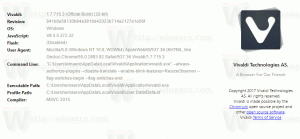Työpöytäkansion siirtäminen Windows 10:ssä
Windowsissa työpöytä on paikka, joka kattaa koko näyttöalueen, jonka näet, kun kirjaudut sisään käyttäjätilillesi. Se voi tallentaa pikakuvakkeita mihin tahansa sekä tiedostoihin ja kansioihin. Voit järjestää kohteita työpöydällä haluamallasi tavalla. Työpöydällä näkyvät tiedostot tallennetaan käyttäjäprofiilisi erityiseen kansioon. Tänään näemme, kuinka työpöytäkansio siirretään ja sen sijainti muutetaan mihin tahansa kansioon.
Mainos
Nykyaikaisissa Windows-versioissa, mukaan lukien Windows 10, työpöytäkansion sisältö on tallennettu kahteen paikkaan. Yksi on "Common Desktop", joka sijaitsee kansiossa C:\Users\Public\Desktop. Toinen on erityinen kansio nykyisessä käyttäjäprofiilissa, %userprofile%\Desktop. Windows näyttää molempien kansioiden sisällön yhdessä näkymässä.
On mahdollista muuttaa henkilökohtaisen työpöytäkansiosi tiedostojen tallennuspaikkaa. Voit vaihtaa sen sijainnin toiseen kansioon. Katsotaan kuinka se voidaan tehdä.
Työpöytäkansion siirtäminen Windows 10:ssä, tee seuraava.
- Avaa File Explorer
- Kirjoita tai kopioi ja liitä seuraava osoiteriville: %userprofile%

- Paina näppäimistön Enter-näppäintä. Käyttäjäprofiilisi kansio avautuu.

Katso Työpöytä-kansio. - Napsauta hiiren kakkospainikkeella Työpöytä-kansiota ja valitse Ominaisuudet.

- Siirry ominaisuuksissa Sijainti-välilehteen ja napsauta Siirrä-painiketta.

- Valitse kansion selausikkunassa uusi kansio, johon haluat tallentaa työpöytätiedostosi.

- Napsauta OK-painiketta tehdäksesi muutoksen.

- Napsauta Kyllä siirtääksesi kaikki tiedostosi vanhasta sijainnista uuteen kansioon pyydettäessä.

Tällä tavalla voit vaihtaa Desktop-kansiosi sijainnin toiseen kansioon, toiseen kansioon eri levyasemassa tai jopa yhdistetyksi verkkoasemaksi. Näin voit säästää tilaa järjestelmäasemassa, mikä voi olla erityisen hyödyllistä käyttäjille, jotka pitävät suuria tiedostoja suoraan työpöydällä.
Tässä on kaikki artikkelit käyttäjäkansioiden siirtämisestä:
- Työpöytäkansion siirtäminen Windows 10:ssä
- Asiakirjakansion siirtäminen Windows 10:ssä
- Lataukset-kansion siirtäminen Windows 10:ssä
- Musiikkikansion siirtäminen Windows 10:ssä
- Kuvat-kansion siirtäminen Windows 10:ssä
- Hakukansion siirtäminen Windows 10:ssä
- Videot-kansion siirtäminen Windows 10:ssä